15 consejos y atajos para configurar y optimizar tu ROG Ally o ROG Xbox Ally

Así que por fin tienes una ROG Ally, ROG Ally X, ROG Xbox Ally o ROG Xbox Ally X, y estás deseando empezar a jugar. Para la mejor experiencia posible, hay algunas cosas que deberías hacer primero — y algunos consejos que deberías conocer para sacar el máximo rendimiento de tu dispositivo. Así es como configurar, optimizar y acceder directamente a tu nueva consola portátil.
Actualiza Armoury Crate, los drivers y más
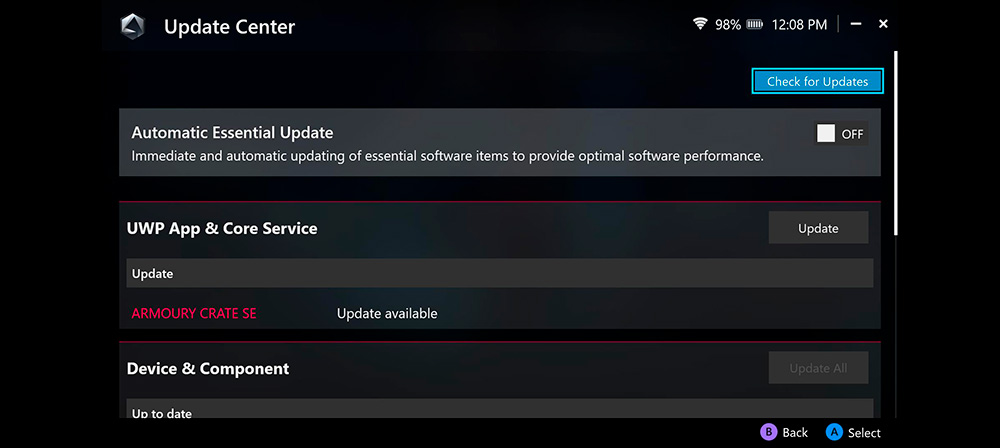
Antes de empezar a jugar, es buena idea actualizar todo el software de tu dispositivo. Esto no solo te traerá las últimas funciones, sino que garantizará la mejor estabilidad y rendimiento posibles.
La mayoría de tus actualizaciones importantes llegarán a través del software Edición Especial de la Armoury Crate de Ally. En la ROG Xbox Ally, puedes abrirlo pulsando el botón Armoury Crate en el lado izquierdo del dispositivo y pulsando "Abrir Armario SE". Desde la pestaña de Configuración abre el Centro de Actualizaciones. Actualiza todo lo disponible en esta lista. Puedes configurar estas actualizaciones para que se ejecuten automáticamente en el futuro, o volver aquí de vez en cuando para nuevas incorporaciones.
Windows, Xbox y otras aplicaciones principales también se actualizarán automáticamente o te notificarán cuando haya actualizaciones importantes disponibles.
Instala tus juegos
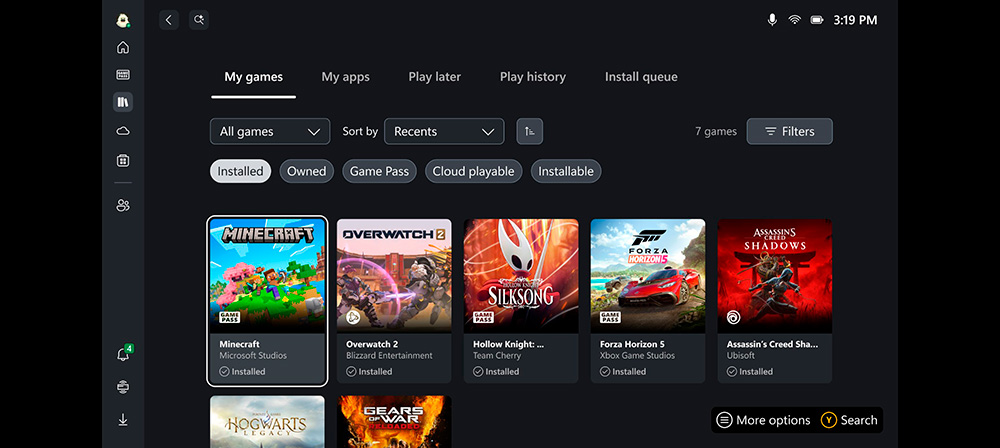
Las consolas portátiles ROG Ally y ROG Xbox Ally cuentan con una amplia biblioteca de juegos compatibles, así que puedes sumergirte directamente en la acción.
Puedes empezar desde el principio desde la app de Xbox. Como todas las consolas portátiles ROG Ally incluyen tres meses de Game Pass gratis, puedes empezar a navegar por cientos de juegos en ese mismo momento. (Si no sabes por dónde empezar, echa un vistazo a nuestros juegos favoritos para el ROG Ally, muchos de los cuales están en Game Pass o son gratuitos.) Si tienes la versión de PC de un juego o el juego es compatible con Xbox Play Anywhere, puedes instalarlo localmente en tu dispositivo, mientras que los juegos que no forman parte del programa Play Anywhere pueden reproducirse desde la nube o jugar remotamente desde tu consola Xbox.
La app de Xbox también te indicará qué juegos están optimizados para el juego portátil; solo tienes que buscar la insignia "Optimizado para Portátil" en cualquier juego. Esa insignia garantiza que el juego esté listo para salir de la caja con entradas predeterminadas del mando, texto legible y otras optimizaciones. Si ves "Mayormente compatible", significa que funcionará bien, pero puede que requiera algunos ajustes en la configuración del juego para una experiencia óptima en portátiles. También verás el indicador de Ajuste de Rendimiento de Windows en las páginas de la tienda — "Debería funcionar bien en este dispositivo" significa que puedes esperar una media de 60 FPS o más, mientras que "Debería funcionar bien en este dispositivo" indica una experiencia de 30 FPS.
Si has comprado juegos en otras tiendas de PC en el pasado, también puedes instalar otros lanzadores igual que harías en cualquier otro equipo Windows. Desde la Biblioteca de Juegos de Armoury Crate, pulsa el gatillo derecho para desplazarte a la pestaña de Plataformas de Juego y acceder rápidamente a las tiendas de juegos más populares. Una vez descargado e instalado, podrás navegar por esas tiendas igual que en un PC con Windows: solo tienes que deslizar hacia arriba desde la parte inferior de la pantalla para cambiar entre las aplicaciones que tienes abiertas.
Una vez que hayas instalado algunos juegos, aparecerán en tu biblioteca agregada de Xbox y en la pestaña de biblioteca de Armoury Crate, así que podrás lanzarlos desde cualquiera de las dos ubicaciones. Para iniciar un juego, solo tienes que seleccionarlo y pulsar el botón A.
También puedes añadir otras aplicaciones o juegos manualmente a la biblioteca de Armoury Crate pulsando el botón Añadir. (Si tu app o juego no aparece en la lista que aparece, pulsa RB o LB para navegar a un archivo EXE en tu ordenador.) Armoury Crate también tiene un montón de opciones diferentes de vistas y ordenación; consulta nuestra guía completa para personalizar Armoury Crate para más consejos y, para abastecerte de aún más juegos, consulta también nuestra guía completa para ahorrar dinero en juegos de PC .
Configura tu modo de funcionamiento (o crea un modo manual)
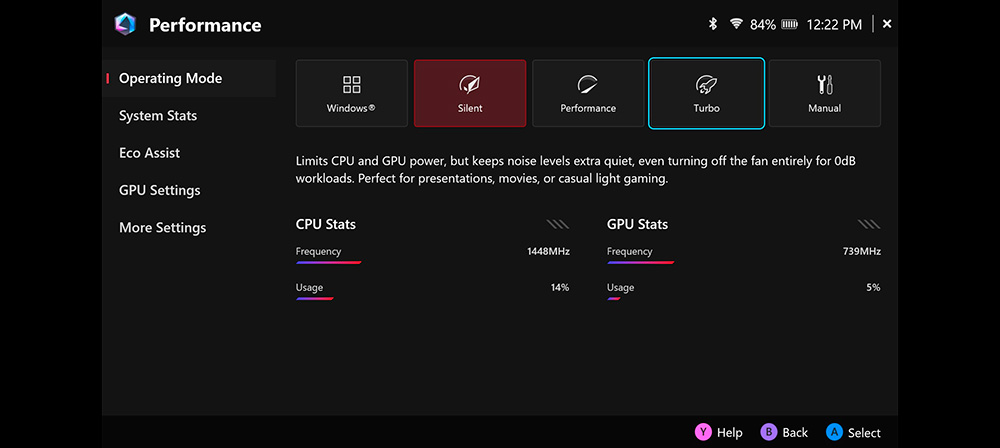
Armoury Crate te pone al mando del rendimiento, la duración de la batería y la velocidad del ventilador de tu Ally mediante modos de funcionamiento preconfigurados. Para verlos, pulsa el botón con el icono hexagonal a la izquierda de la pantalla. Esto abrirá el Centro de Mando, que tiene varios ajustes rápidos que puedes activar.
Silencioso, Performance y Turbo asignan diferentes niveles de potencia al hardware para una experiencia más silenciosa o de mayor rendimiento. El modo silencioso funciona a menor potencia para un juego más silencioso y más eficiente en batería, aunque a costa de cierto rendimiento. El modo rendimiento funciona más bien en un punto intermedio para equilibrar rendimiento y duración de la batería, mientras que el modo turbo sube la potencia hasta alcanzar la máxima tasa de fotogramas (con un pequeño impulso extra cuando estás conectado a la pared en ciertos modelos). Si prefieres tomar las riendas tú mismo, puedes crear un modo manual personalizado que te permita ajustar la potencia y la curva del ventilador para tu equilibrio preferido entre rendimiento, duración de batería y ruido del ventilador.
Ya que estás aquí, quizá quieras echar un vistazo a otros ajustes relacionados con el rendimiento disponibles, como la asignación de VRAM del Ally en la configuración de la GPU, que te permite usar texturas de mayor resolución en algunos juegos. También puedes desactivar el aumento de CPU en la pestaña Eco Assist si quieres experimentar asignando más potencia del sistema a la GPU, lo que puede ayudar a mejorar el rendimiento o la eficiencia energética en ciertos escenarios.
Para más formas de aumentar la tasa de frames, consulta nuestra guía completa para mejorar el rendimiento en el ROG Ally, así como nuestra guía para aumentar la duración de la batería del Ally.
Personaliza ajustes rápidos en el Centro de Mando
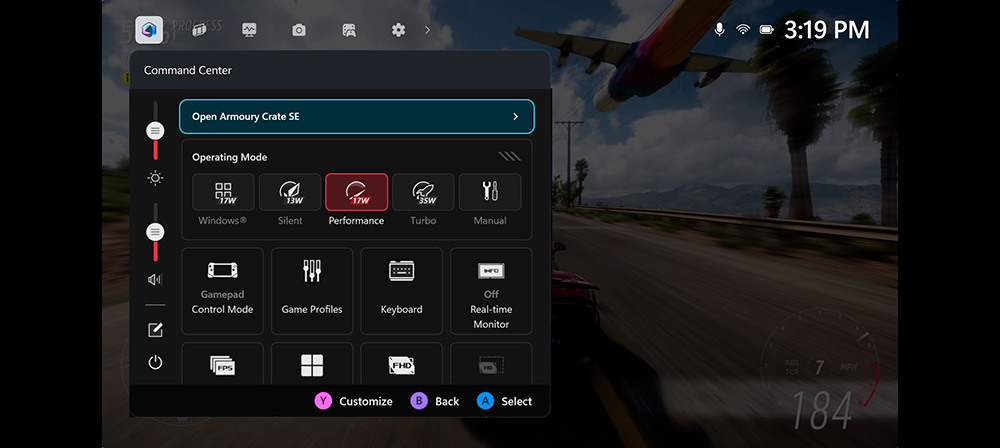
Mientras estés en el Centro de Mando, también puede interesarte añadir o personalizar las funciones que aparecen en este menú rápido. Cada persona tiene necesidades de juego diferentes, y al personalizar este menú puedes eliminar las funciones que no usas y añadir las que sí usas.
Por ejemplo, el Centro de Mando te permite:
- Cambia rápidamente el brillo de las pantallas usando el control deslizante a la izquierda del Centro de Mando
- Cambia los modos de funcionamiento (Silencioso, Rendimiento y Turbo) si quieres obtener más rendimiento o duración de batería con el juego actual
- Cambia los modos de control (Auto, Mando o Escritorio), lo cual puede ser útil si un juego concreto no detecta automáticamente el mando
- Activa un monitor en tiempo real para ver el uso de la CPU, la GPU, los FPS y el nivel de batería en el juego
- Limita tus FPS para ahorrar batería o mantener una tasa de frames más consistente
- Cambiar entre perfiles de color de GameVisual
- Desactiva la iluminación RGB, el modo avión o el micrófono
- Activa AMD Radeon Super Resolution o AMD Fluid Motion Frames para mayores tasas de fotogramas
- Haz una captura rápida de pantalla o una grabación de vídeo
- ... ¡Y más!
Para cambiar cuáles de estas opciones aparecen, abre el Centro de Mando y pulsa Y para abrir el menú de personalización. Luego puedes seleccionar diferentes opciones para moverlos, reemplazarlos o eliminarlos.
Crea tus propios atajos de botones
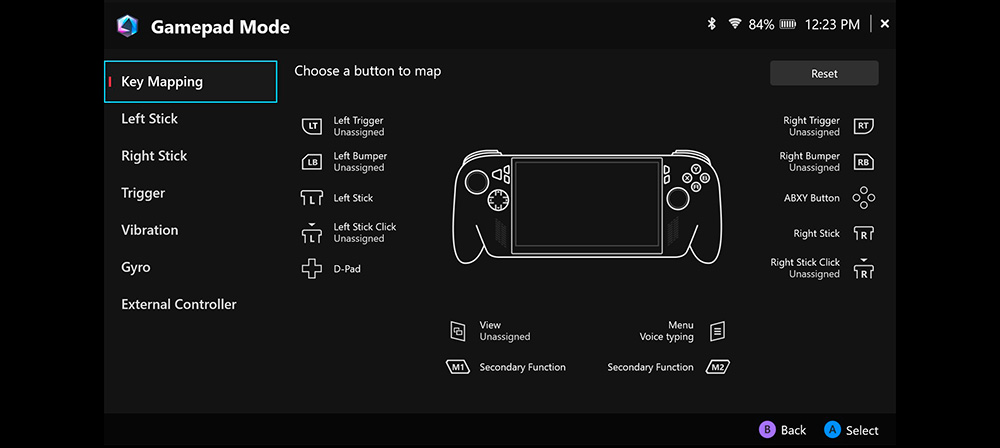
Cuando juegas a un juego con soporte para mandos integrado, todo debería funcionar desde el primer momento: verás avisos de botones al estilo Xbox mientras juegas, con todos los mapeados de botones por defecto. También podrás usar los botones M1 y M2 en la parte trasera del dispositivo para ciertas macros: si mantienes pulsado uno de esos botones y pulsas A, por ejemplo, tomarás una captura de pantalla.
Para empezar, abre el Centro de Mando y pon el Modo de Control en Automático antes de configurar los botones. Luego, en Armoury Crate, ve a la pestaña de Ajustes, selecciona la opción Configurar en Modo Control y elige en qué escenario quieres reasignar los botones (Modo Gamepad para juegos compatibles, o Modo Escritorio para navegar por Windows y juegos que no soportan mandos). Selecciona el botón que quieras cambiar y puedes reasignarlo a otro botón, invocar una acción personalizada o darle una función secundaria que se active al pulsarlo junto con los botones macro en la parte trasera del dispositivo.
Si quieres reasignar botones solo para un juego específico, puedes resaltar en la biblioteca de juegos de Armoury Crate y pulsar X para crear un perfil de juego. Desde ahí puedes elegir un modo de funcionamiento para que lo use automáticamente, personalizar los mapeos de botones del juego o incluso activar otras funciones de rendimiento (como los fotogramas AMD Fluid Motion, que suavizan el movimiento como se describe en esta guía). Consulta nuestra guía completa sobre el reasignado de botones y los perfiles de juego para una guía más detallada sobre todo lo que puedes hacer con esta función.
Personaliza los gatillos, joysticks, vibraciones y control del giroscopio
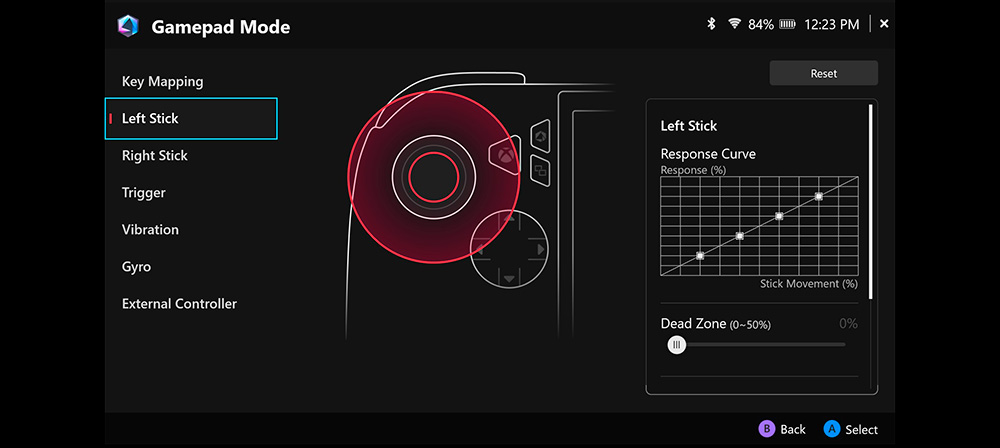
Mientras estás en la ventana de reasignación de botones, también puedes personalizar algunos otros aspectos del mando: especialmente la sensibilidad de los gatillos y los sticks, y la potencia de su retroalimentación háptica. También puedes activar el control con giroscopio para apuntar con mayor precisión en shooters en primera persona.
Primero, es buena idea calibrar los sticks y los gatillos para asegurarte de que obtienes el rango ideal de ambos. Para hacerlo, ve a la sección de Configuración de la caja de armería y selecciona la opción Calibrar. Calibra el stick izquierdo, derecho, gatillo izquierdo y derecho según las instrucciones en pantalla.
Luego, para personalizar aún más, vuelve a la configuración del Modo Control de Armoury Crate o abre el Perfil de Juego del juego que quieres personalizar. Selecciona el stick izquierdo o derecho para ajustar la zona muerta, el umbral exterior o para aumentar la sensibilidad con el control deslizante anti-zona muerta. Los usuarios avanzados también pueden ajustar la curva de sensibilidad del stick si quieren una sensación más precisa. Selecciona Disparador en la barra lateral para ajustar la sensibilidad de los disparadores analógicos y marca la casilla de Disparadores Espejo si quieres que tengan el mismo nivel de sensibilidad. La pestaña de Vibración te permite configurar la intensidad de vibración, si prefieres una experiencia más silenciosa o menos intensa dentro del juego.
Algunos usuarios prefieren usar el giroscopio integrado del Ally para movimientos más precisos en algunos juegos. Para activar esto, selecciona la pestaña de giroscopio, cambia el comportamiento del giroscopio para que actúe como ratón, stick izquierdo o derecho, dependiendo del juego que estés jugando. (Por ejemplo, para que el giroscopio apunte en shooters en primera persona, haría que actuara como el stick derecho.) Luego puedes ajustar la sensibilidad y la zona muerta, personalizar el botón de Activación del Giroscopio (para que solo esté activo cuando, por ejemplo, mantienes pulsado el gatillo izquierdo) y ajustar otros ajustes a tu gusto. Consulta nuestra guía completa de ajustes de giroscopio para más detalles.
Ajusta la configuración de tu juego
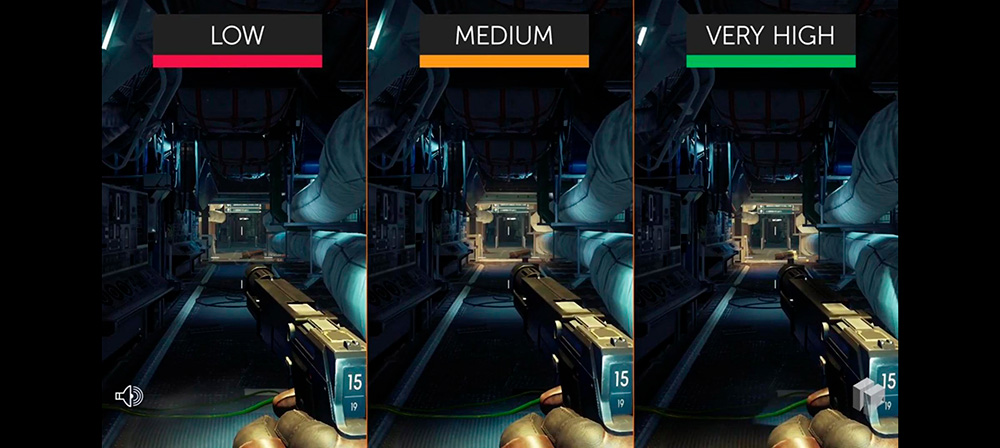
Muchos juegos funcionan genial la primera vez que los juegues. Pero a algunas personas les gusta optimizar al máximo sus gráficos y rendimiento, y esa es la belleza de los juegos en Windows: puedes ser tan granular como quieras.
Si quieres personalizar el equilibrio entre fidelidad visual y rendimiento en un juego dado, entra en la configuración gráfica del juego y experimenta con las opciones. Algunos ajustes pueden tener un gran impacto visual sin afectar al rendimiento, y viceversa, mientras que otros pueden afectar tanto a los visuales como al rendimiento, así que tendrás que decidir cuáles son los más importantes. Si quieres un buen punto de partida para tus ajustes, tenemos varias guías de rendimiento para juegos en el ROG Ally, con lo que creemos que son los mejores ajustes para una jugabilidad fluida y bonita, así como una guía en vídeo para ajustar los ajustes tú mismo. ¡Úsalos para crear tu propia configuración adaptada a tus preferencias! También puedes consultar nuestra guía completa sobre las tecnologías FSR, RSR y RIS de AMD aquí, así como FSR 3 Frame Generation y AMD Fluid Motion Frames aquí, lo que suavizará aún más el movimiento.
Haz capturas de pantalla y grabaciones rápidas
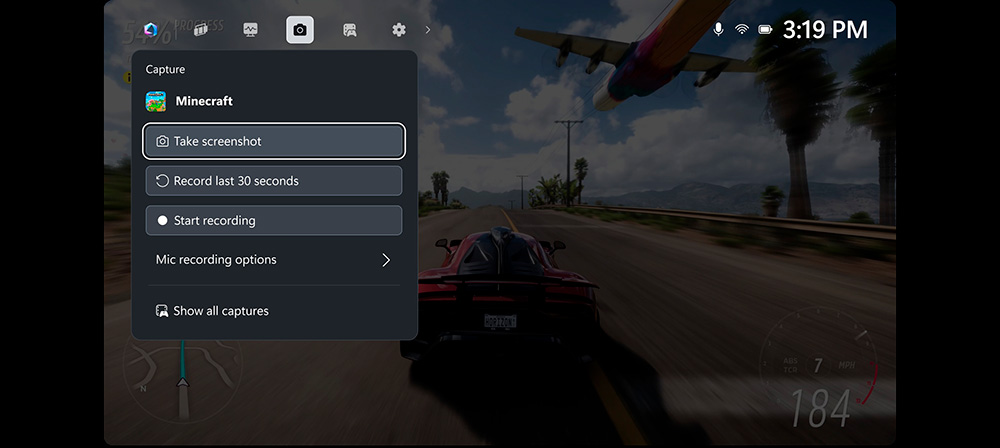
Ya sea que quieras compartir una captura de pantalla de tus nuevos diseños de Expedición 33 o grabar tus grabaciones de competición para leerlas más tarde, te cubrimos en la Ally.
Para hacer una captura de pantalla en el juego, puedes pulsar el botón de Xbox, ir a la pestaña Captura y pulsar el botón de Tomar captura o Iniciar grabación. Incluso puedes coger los últimos 30 segundos si acaba de pasar algo realmente interesante.
Alternativamente, puedes mantener pulsados los botones M1 o M2 en la parte trasera de la Ally y pulsar el botón A. Para empezar a grabar el metraje, mantén pulsado M1 o M2 y pulsa Y. Si has reasignado los botones M1 o M2, también puedes acceder a las funciones de Captura de Pantalla y Grabación desde el Centro de Mando mientras estás en el juego, aunque tendrás que añadirlas siguiendo las instrucciones anteriores en este artículo.
Podrás ver y compartir estas capturas y vídeos eligiendo Ver mis capturas en la pestaña Captura de la barra del juego, o yendo a la Galería de Medios de Armoury Crate, en la pestaña Contenido. También se almacenan en Windows en C:\Users\[youruser]\Videos\Capture si prefieres usar el escritorio de Windows. Para más consejos sobre cómo usar la Galería de Medios, consulta nuestra guía completa para hacer capturas de pantalla y grabar imágenes en el Ally.
Entra en escena el escritorio de Windows
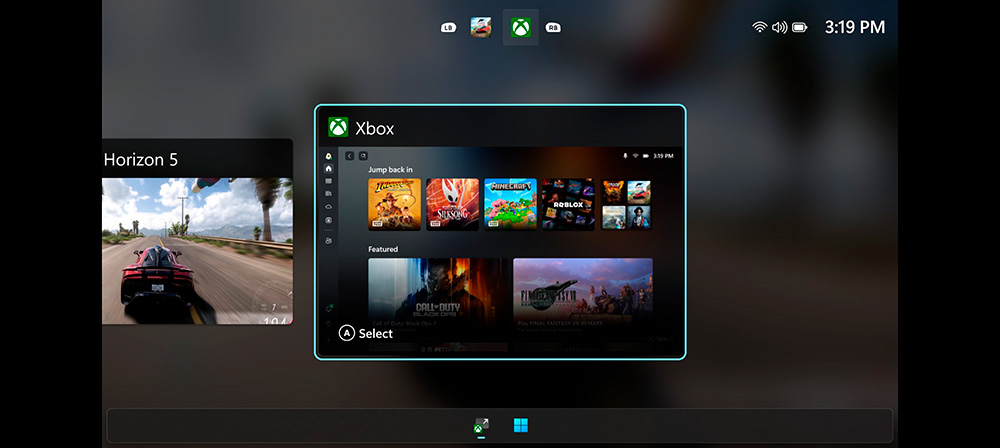
Puedes hacer mucho en la ROG Ally sin tener que visitar nunca el escritorio de Windows. Pero en esencia, l Ally es un PC con Windows 11, lo que significa que tienes la capacidad de hacer cualquier cosa que puedas hacer en un PC gaming. ¿Quieres modificar tus juegos hasta el olvido? Puedes hacerlo realidad. ¿Quieres instalar otras apps como Spotify y Discord? Es fácil Solo tienes que entrar en la experiencia tradicional de escritorio de Windows 11 y navegar por el sistema de archivos y el menú Inicio como estás acostumbrado.
Para ingresar al escritorio de Windows, desliza hacia arriba desde la parte inferior de la pantalla para ingresar al Conmutador de tareas. En la parte inferior verás un botón llamado Escritorio de Windows. Toca eso y tu Ally entrará inmediatamente en la experiencia completa de Windows que tienes en tus manos, lista para cualquier tarea que le asignes.
Instala el sensor de huellas dactilares
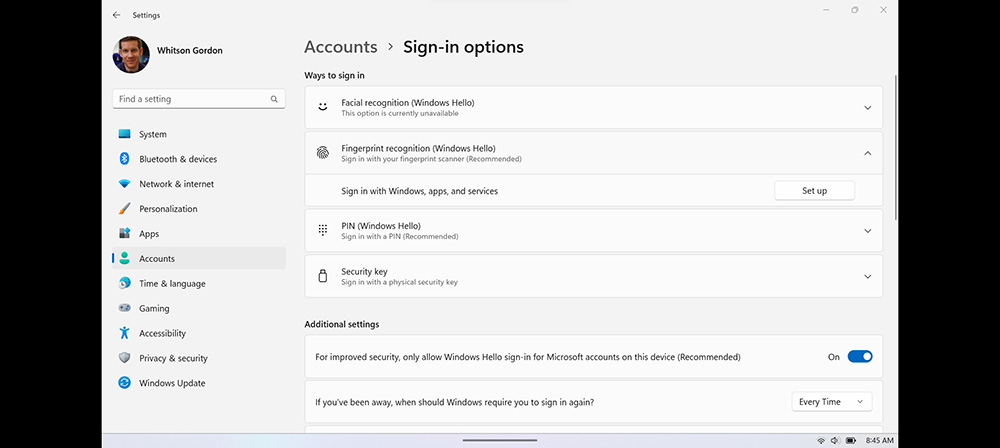
Aunque navegar por el dispositivo es bastante sencillo, no quieres escribir tu contraseña o PIN cada vez que enciendes la Ally: esos son segundos valiosos que podrías dedicar a jugar. Por eso hemos instalado un sensor de huellas dactilares en el botón de encendido de la Ally, para que puedas iniciar sesión al instante y empezar a jugar.
Tendrás la opción de hacerlo durante la configuración, pero por si la has saltado: abre la app Configuración de Windows y ve a Cuentas > Opciones de inicio de sesión > Reconocimiento de huellas dactilares (Windows Hola). Haz clic en el botón Configurar y sigue las indicaciones en pantalla para registrar uno o más dedos. Luego, cuando reinicies el dispositivo o lo despiertes del modo de suspensión, solo tienes que apoyar el dedo en el botón de encendido para iniciar sesión.
Juega a tus juegos sin conexión
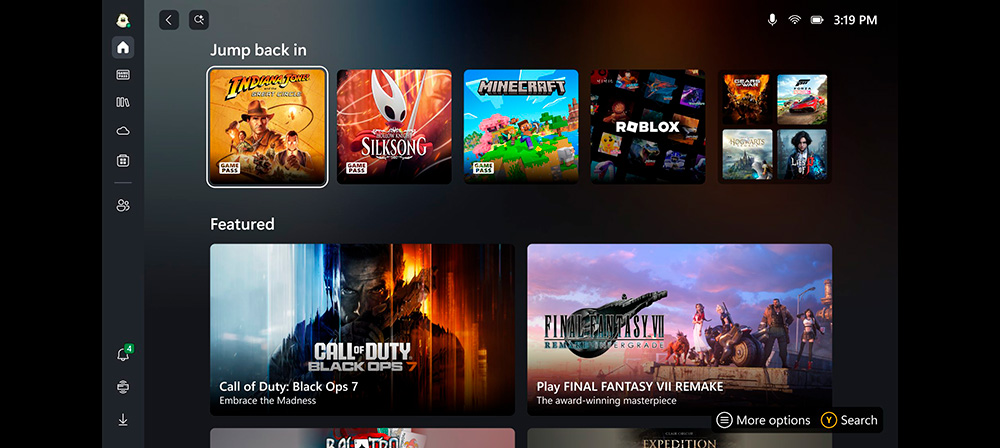
La ROG Ally y la ROG Xbox Ally son perfectos para viajes por carretera y vuelos, pero antes de adentrarte en lo desconocido, querrás asegurarte de que tus juegos estén listos para jugar sin conexión. Aunque no todos los juegos se pueden jugar sin conexión (algunos juegos multijugador tendrían poco sentido sin conexión a internet), muchos sí lo son, y las diferentes tiendas de juegos tienen distintas formas de manejar este escenario.
Xbox te permite lanzar muchos juegos en tu consola portátil sin conexión siempre que hayas jugado recientemente, pero también puedes asignar permisos de juego offline más permanentes a uno de tus PCs. Abre el Lanzador de Epic Games, haz clic en tu foto de perfil en la esquina superior derecha y elige Configuración. Activa los permisos de desconectar. Tendrás que iniciar el juego en cuestión una vez antes de poder jugarlo sin conexión, pero una vez hecho, estás listo.
Otros lanzadores tienen sus propios métodos para manejar el juego offline. Consulta nuestra guía completa para jugar offline en el ROG Ally para más información sobre las tiendas más populares.
Añade más almacenamiento para tus partidas

Si tienes una biblioteca repleta de juegos y no puedes acotar a qué quieres jugar primero, facilitamos añadir más almacenamiento a la Ally; de hecho, hay dos formas de hacerlo.
En la parte superior de tu dispositivo hay una ranura para tarjeta microSD. Solo tienes que insertar cualquier tarjeta microSD como la SanDisk microSD para la ROG Xbox Ally – disponible en 512GB hasta 2TB – y podrás instalar juegos en ella a través del lanzador que prefieras.
Alternativamente, para consolidar todo tu almacenamiento en un disco ultrarrápido, también puedes abrir la Ally y reemplazar el SSD por uno completamente nuevo, como el SSD NVMe WD_Black SN7100X para la ROG Xbox Ally, disponible en tamaños de hasta 4TB. Este proceso es un poco más complejo, pero las velocidades más rápidas y la disposición de almacenamiento más sencilla lo hacen merecer la pena, así que consulta nuestra guía para actualizar el SSD del Ally y verlo todo completo.
Personaliza tu audio inmersivo con Dolby Atmos
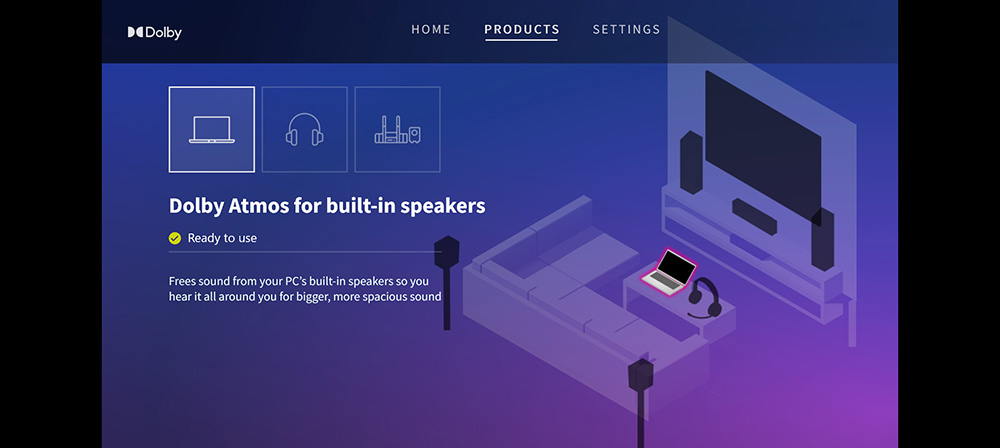
Al igual que nuestros portátiles, las consolas portátiles ROG Ally vienen con Dolby Atmos integrado, permitiéndote disfrutar de una experiencia de sonido envolvente virtual desde los altavoces, auriculares o un cine en casa completo (más sobre eso abajo). Para activar Dolby Atmos y personalizar el perfil de sonido, ve al escritorio de Windows, abre el menú Inicio y toca la app Dolby Access. Dolby Atmos ya está activado para los altavoces integrados, pero también puedes activarlo para tus auriculares yendo a la pestaña de Productos y configurando Dolby Atmos para auriculares. Consulta nuestra guía completa sobre Dolby Atmos virtual surround para ver cómo funciona.
Conecta tu Ally a una tele o monitor externo para jugar en el sofá de forma ultra cómoda

La ROG Ally no solo ofrece una experiencia portátil de juego en solitario: con uno de nuestros docks compatibles, puedes jugar directamente en tu televisor con algunos amigos y mandos inalámbricos. El ROG 100W Gaming Charger Dock ofrece un sencillo bloque de pared todo en uno con puertos USB para tus mandos y puertos Type-C compatibles con salida de pantalla, mientras que el ROG Bulwark Dockv te ofrece un soporte literal para que tu Ally descanse, con mucha entrada/salida incluyendo HDMI, ethernet y mucho USB.
Si quieres jugar con aún más potencia gráfica, una GPU externa como la ROG XG Mobile puede llevar el gaming de Ally a otro nivel. No solo obtienes una IO ampliada como en los otros docks, sino que podrás aprovechar hasta una GPU NVIDIA GeForce RTX 5090 para portátiles, permitiéndote jugar a resoluciones más altas, mejorar los ajustes gráficos o dominar el campo de batalla en títulos de esports a tasas de refresco ultra altas.
Sobre ROG
Republic of Gamers (ROG) es una submarca de ASUS dedicada a crear el mejor hardware y software gaming del mundo. Constituida en 2006, ROG ofrece una gama completa de productos innovadores conocidos por su rendimiento y calidad, entre , los que se incluyen placas base, tarjetas gráficas, componentes de sistema portátiles, ordenadores de sobremesa, monitores, smartphones, equipos de sonido, routers, periféricos y accesorios. ROG participa y patrocina los principales eventos internacionales de videojuegos. Los equipos de ROG han servido para establecer cientos de récords de overclocking y siguen siendo la opción preferida de los jugadores y entusiastas de todo el mundo. Si quieres ser de los que se atreven, obtén más información sobre ROG en https://rog.asus.com/es/.
Acerca de ASUS
ASUS es un líder tecnológico global que suministra los dispositivos, componentes y soluciones más innovadores e intuitivos del mundo con el objetivo de ofrecer experiencias increíbles que mejoren la vida de las personas en cualquier lugar. Con su equipo de 5000 expertos en I+D interno, ASUS es reconocida a nivel global por reinventar continuamente las tecnologías del presente con vistas al futuro. Obtiene más de 11 galardones al día en concepto de calidad, innovación y diseño, y se encuentra posicionada como una de las empresas más admiradas del mundo según el ranking World's Most Admired Companies de Fortune.
Autor
Artículo popular

ASUS ROG presenta innovadores monitores gaming con tecnología Tandem OLED en la gamescom 2025

ASUS Republic of Gamers presenta la ROG Matrix GeForce RTX 5090 Edición Limitada 30.º Aniversario
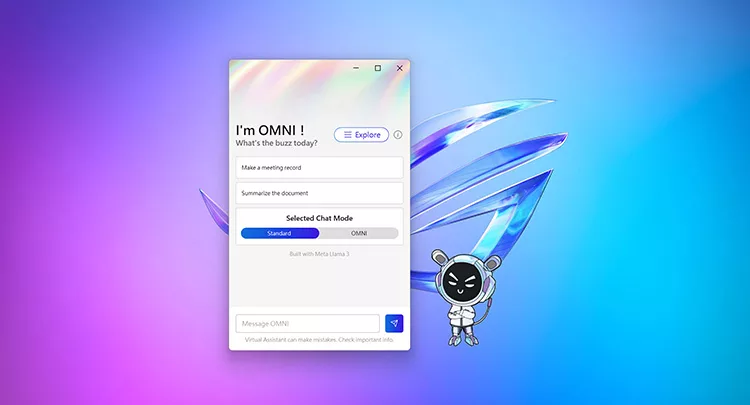
El asistente virtual ROG recibe una actualización de inteligencia artificial con nuevas funciones

Las esperadas ROG Xbox Ally y ROG Xbox Ally X ya están disponibles para pre-reserva

El ROG XG Mobile 2025 lidera una nueva era de GPU externa con Thunderbolt 5
Últimos Artículos

15 consejos y atajos para configurar y optimizar tu ROG Ally o ROG Xbox Ally
Así que por fin tienes una ROG Ally, ROG Ally X, ROG Xbox Ally o ROG Xbox Ally X, y estás deseando empezar a jugar. Para la mejor experiencia posible, hay algunas cosas que deberías hacer primero — y algunos consejos que deberías conocer para sacar el máximo rendimiento de tu dispositivo. Así es como configurar, optimizar y acceder directamente a tu nueva consola portátil.

Cómo mejorar el rendimiento en juegos en el ROG Ally o ROG Xbox Ally
La ROG Ally, ROG Ally X, ROG Xbox Ally y ROG Xbox Ally X son verdaderas consolas portátiles Full HD listas para que tus juegos luzcan mejor que nunca. Si quieres subir la tasa de frames lo máximo posible, aquí tienes los ajustes que puedes ajustar para maximizar el rendimiento en cualquier juego.

Cómo prolongar la duración de la batería de tu ROG Ally o ROG Xbox Ally
La ROG Ally, ROG Ally X, ROG Xbox Ally y ROG Xbox Ally X llevan tus juegos favoritos para llevarte a cualquier lado. Si quieres alargar tu tiempo de juego lo máximo posible, aquí tienes algunos consejos para alargar la batería de tu dispositivo.

Cómo actualizar la unidad SSD y reinstalar Windows en tu ROG Ally, ROG Xbox Ally o ROG Xbox Ally X
La ROG Ally, ROG Ally X, ROG Xbox Ally y ROG Xbox Ally X llevan tus juegos favoritos para llevarte a cualquier lado. Aunque una tarjeta microSD puede llevarte lejos, el almacenamiento SSD del Ally también es actualizable, así que puedes cambiar un disco nuevo por tu cuenta. Así es como se hace.
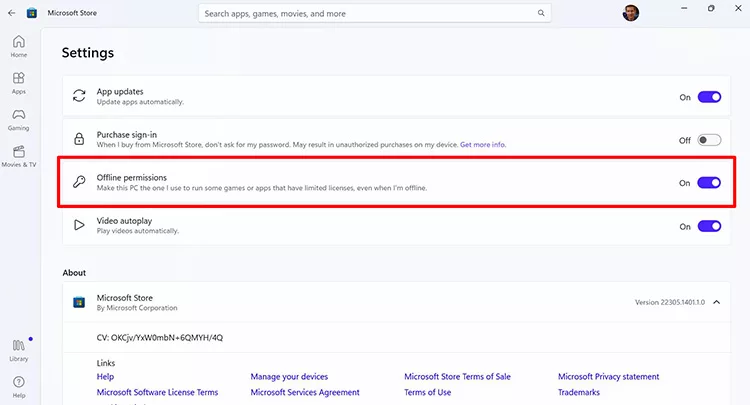
Cómo jugar sin conexión con ROG Ally y ROG Xbox Ally
La ROG Ally, ROG Ally X, ROG Xbox Ally y ROG Xbox Ally X están diseñadas para jugar a todos tus juegos, vayas donde vayas — incluso si no tienes conexión a internet. Tanto si estás en la carretera, en el aire o recorriendo las Montañas Rocosas, aquí tienes cómo jugar a tus juegos sin conexión.
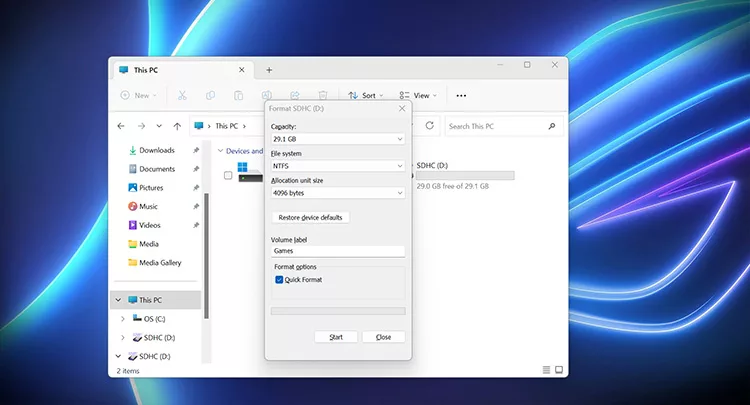
Cómo instalar juegos en una tarjeta SD en tu ROG Ally o ROG Xbox Ally
La ROG Ally, ROG Ally X, ROG Xbox Ally y ROG Xbox Ally X llevan tus juegos favoritos para llevarte a cualquier lado. Pero si tienes una colección enorme y te gusta ir saltando de un juego a otro, puedes ampliar aún más tu almacenamiento con una tarjeta microSD. Así es como se hace.